Hướng dẫn chi tiết cách mua game trên PS5 từ Playstation Store
Admin Mimi
Th 5 25/08/2022
Máy chơi game PS5 không quá xa lạ với các game thủ tại Việt Nam nói riêng và thế giới nói chung. Cấu hình phần cứng mạnh mẽ, nhiều tính năng cực hay ho như Ray Tracing, 3D Audio, Happtic Feedbacks...., và kho game độc quyền đồ sộ tha hồ cho bạn trải nghiệm theo sở thích. 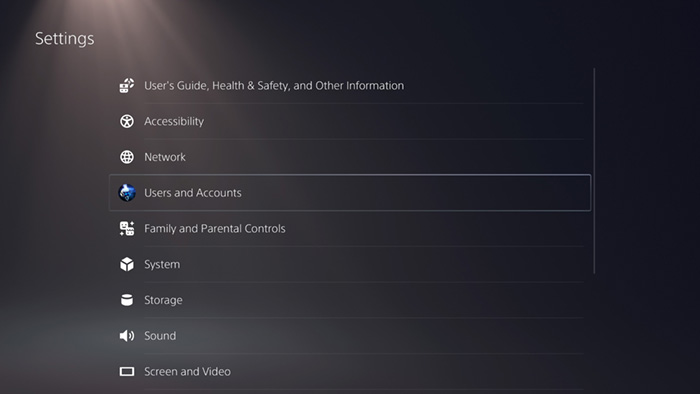
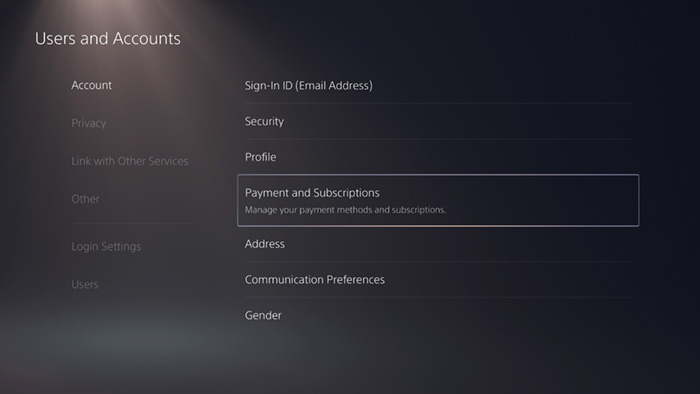
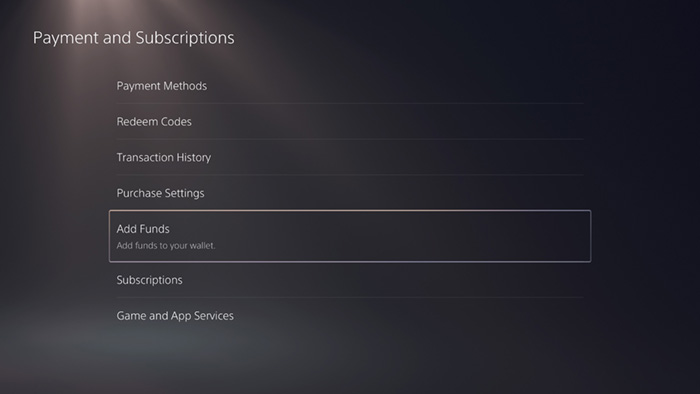
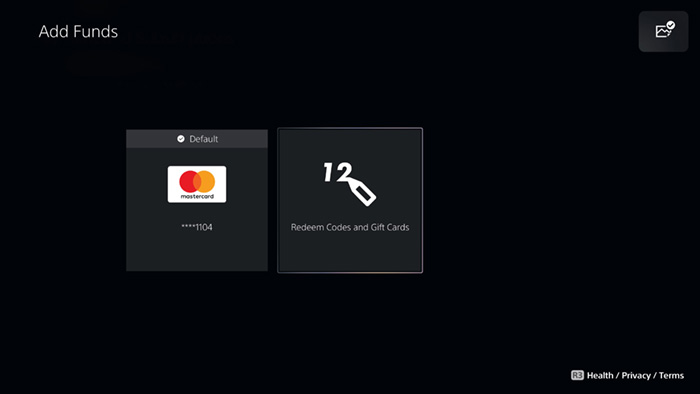
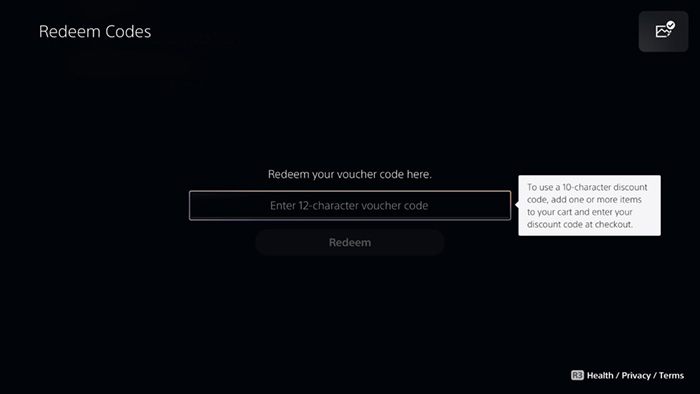

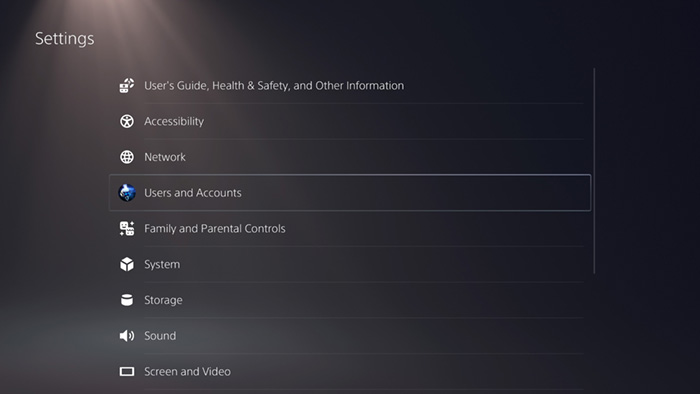
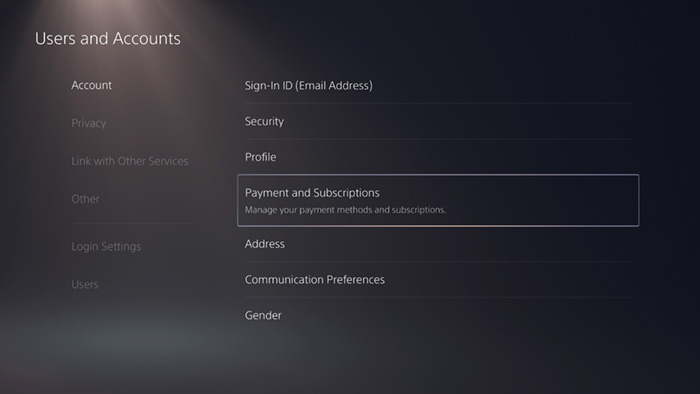
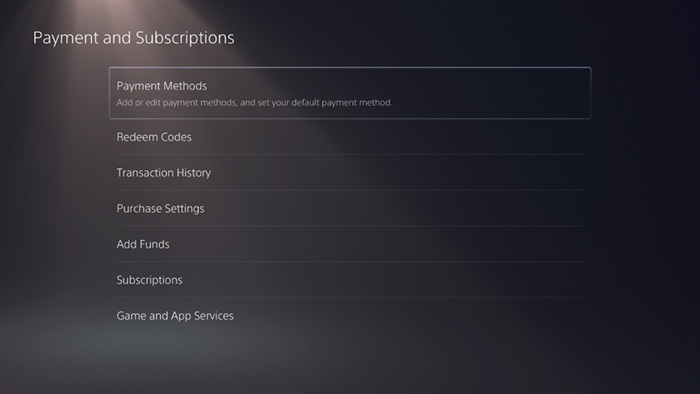
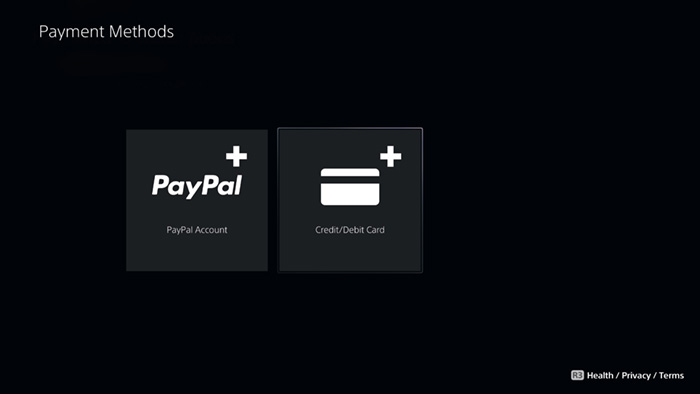
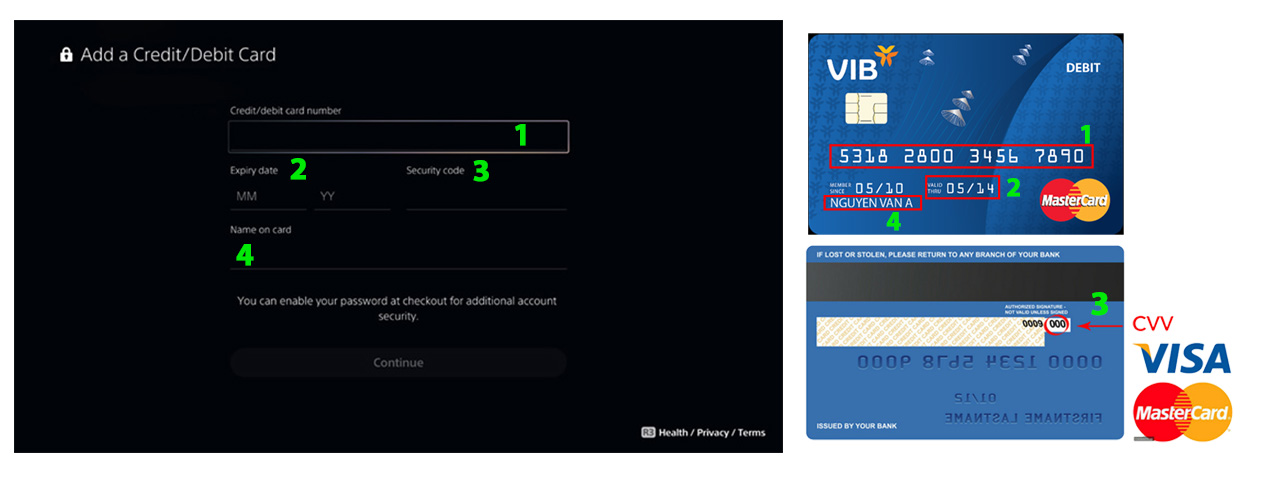
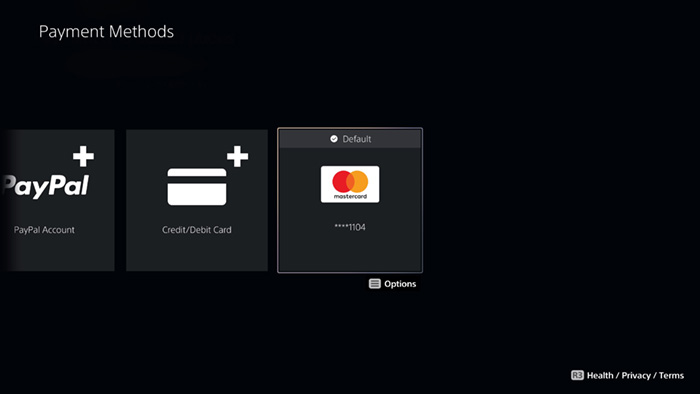
Hy vọng với bài hướng dẫn Cách mua game PS5 trên Playstation Store, bạn sẽ dễ dàng chọn cho mình phương thức thanh toán phù hợp và tiện lợi nhất.
Hiện nay để chơi game PS5 sẽ có hai cách thức chính: mua đĩa game vật lý và mua game từ cửa hàng trực tuyến gọi là Playstation Store. Bài viết này sẽ hướng dẫn các bạn cách mua game PS5 trên Playstation Store như thế nào nhé.
Playstation Store là gì?

Nếu bạn đang sử dụng smartphone và cần tải về một trò chơi/ứng dụng nào đó, bạn sẽ phải vào một app cửa hàng trực tuyến trên điện thoại của mình (App Stores trên iPhone hoặc CH Plays trên Android). Tương tự trên Playstation 5, có một ứng dụng được cài sẵn trong máy gọi là Playstation Store.
Playstation Store chính là cửa hàng bán những trò chơi/ứng dụng dành cho các dòng máy Playstation 5, Playstation 4, Playstation 3 và Playstation Vita.
Hướng dẫn mua game PS5 trên Playstation Store
Bước 1: Để có thể truy cập vào PS Store, trước hết bạn cần tạo tài khoản PSN (nếu chưa có, bạn hãy làm theo Hướng dẫn tạo tài khoản PSN hoàn toàn miễn phí tại đây) và đăng nhập tài khoản PSN của bạn trên PS5.
Bước 2: Ở trang chủ của PS Store, bạn sẽ thấy game được chia làm các mục chính như: Latest (mới phát hành), Collections (game được chia theo chủ đề), Deals (những tựa game đang giảm giá), Browse (xem toàn bộ game đang có trên store) .

Hoặc bạn có thể vào thanh Tìm kiếm để tìm game nhanh hơn
Bước 3: Sau khi chọn game, bạn nhấn Proceed to checkout để qua bước thanh toán.
Đến đây sẽ có 3 hình thức thanh toán cho bạn lựa chọn: Số dư trong ví, Thẻ tín dụng hoặc Paypal. Thông thường các game thủ tại Việt Nam sẽ chọn thanh toán qua hình thức số dư trong ví hoặc thẻ tín dụng.
Hướng dẫn nạp tiền vào tài khoản PSN

Cách này dành cho những tài khoản PSN hệ Mỹ vì thẻ tín dụng/ghi nợ Việt Nam không cho phép thanh toán trực tiếp trên PS Store.
Để nạp tiền vào tài khoản PSN, bạn có thể chọn mua PSN Gift Code US đang bán tại Mimigame shop với mệnh giá từ $10 đến $100. Lưu ý code nạp tiền sẽ tùy thuộc vào phân vùng tài khoản chứ không phụ thuộc vào hệ của máy PS5 (ví dụ máy PS5 bán ở thị trường Việt Nam vẫn có thể tạo tài khoản US)
Bước 1: Chọn mục Settings ở trang nhà PS5, sau đó vào mục Users and Accounts
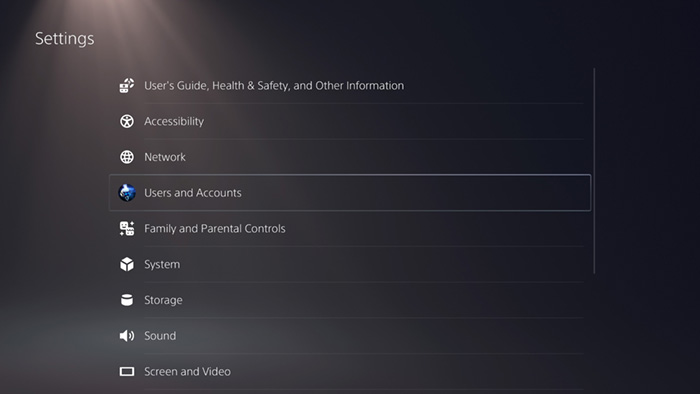
Bước 2: Chọn Accounts > chọn Payment and Subscriptions
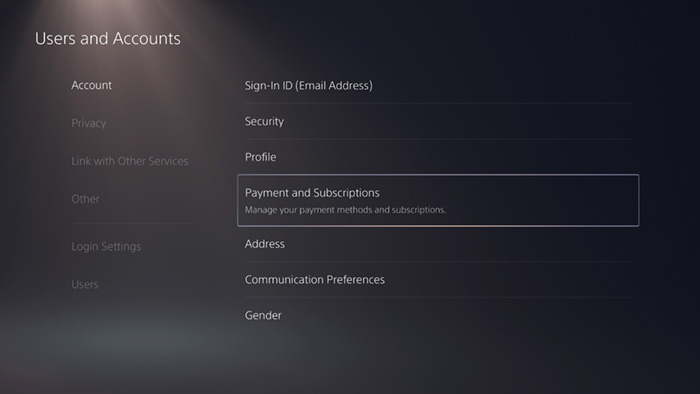
Bước 3: Chọn dòng Add Funds
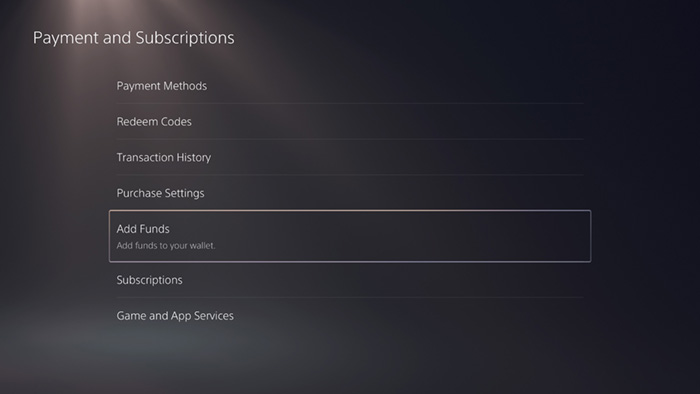
Bước 4: Chọn Redeem Codes and Gift Cards
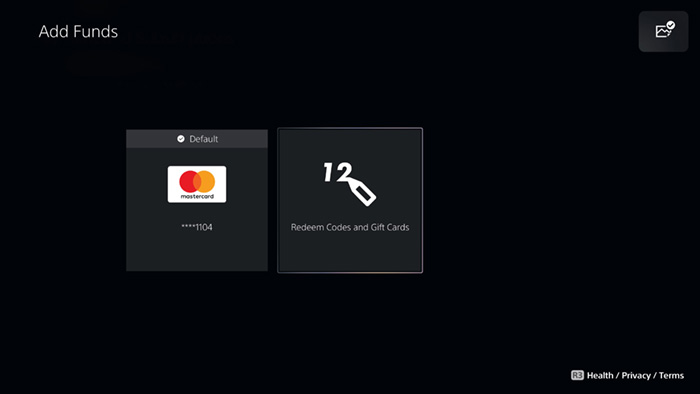
Bước 5: Điền mã code 12 chữ số sau đó xác nhận và mua game
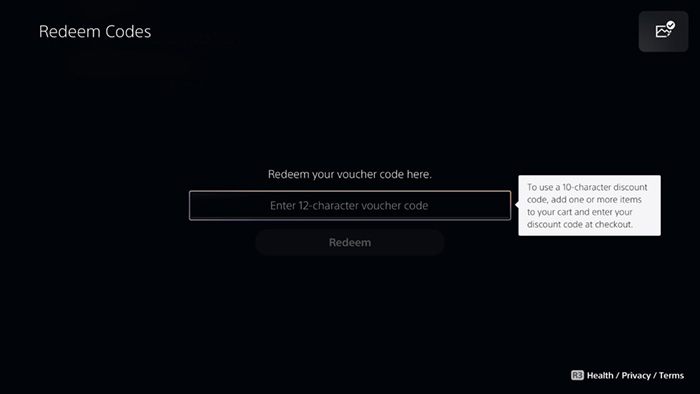
Hướng dẫn cách thanh toán thẻ trên PS Store

Ngoài cách mua game qua số dư trong ví, bạn có thể sử dụng thẻ VISA/Mastercard của mình để tiến hành thanh toán đơn hàng trên PS Store. Lưu ý hiện tại chỉ có PS Store của một số nước Đông Nam Á cho phép thanh toán thẻ Việt Nam như: Singapore, Thái Lan, Indonesia....bạn cần lưu ý khi tạo tài khoản mới để tránh add thẻ vào không được.
Cách thêm thẻ thanh toán vào tài khoản PSN:
Bước 1: Đến mục Settings > Users and Accounts
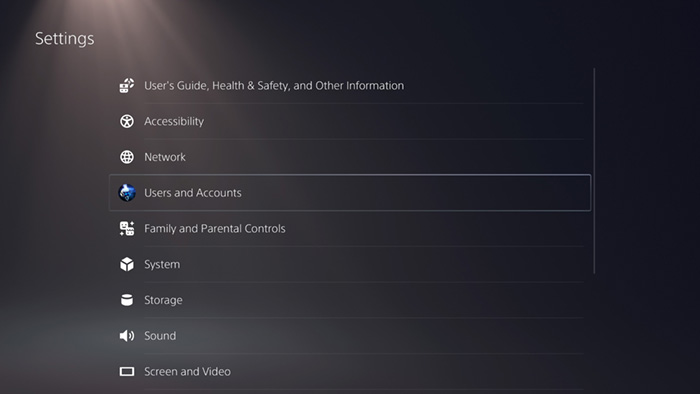
Bước 2: Chọn Accounts > Payments and Subscriptions
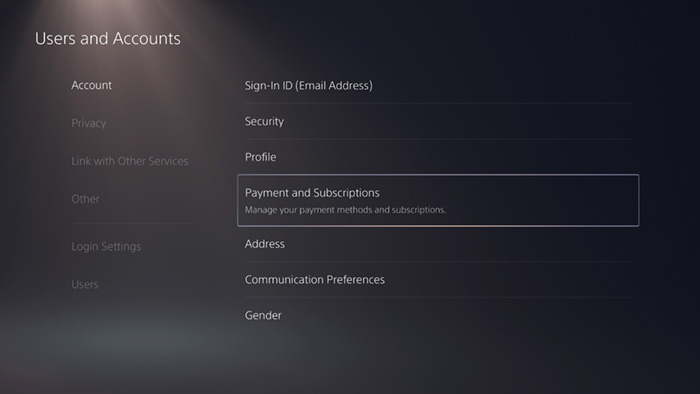
Bước 3: Chọn mục Payment Methods
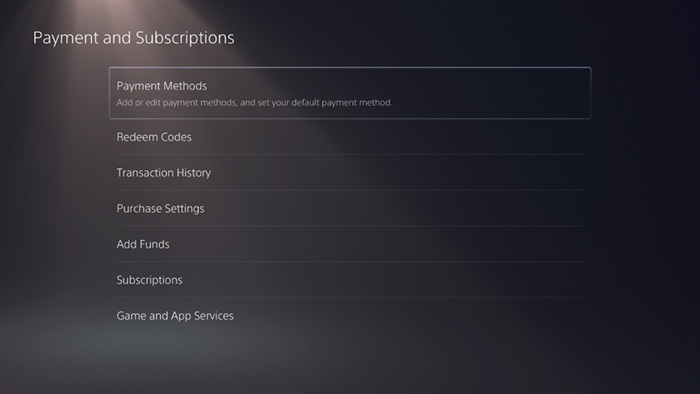
Bước 4: Chọn thêm thẻ Debit/Credit hoặc tài khoản Paypal nếu bạn sử dụng.
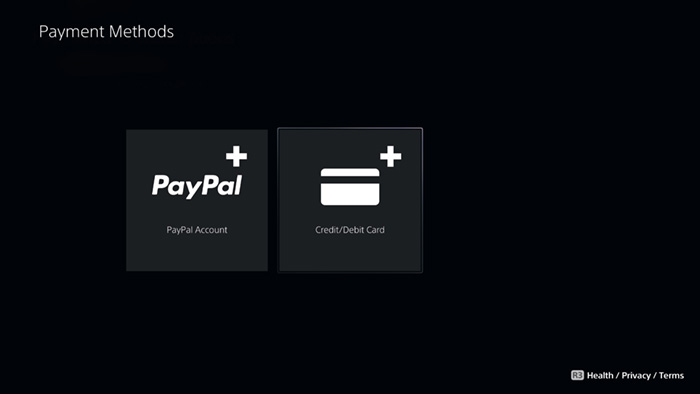
Nếu bạn chọn thêm thẻ Credit/Debit, bạn cần nhập đầy đủ các thông tin như sau:
- Họ tên chủ thẻ
- Mã số thẻ Debit/Credit
- Ngày hết hạn của thẻ
- Mã bảo mật (thường được in phía sau với 3 số)
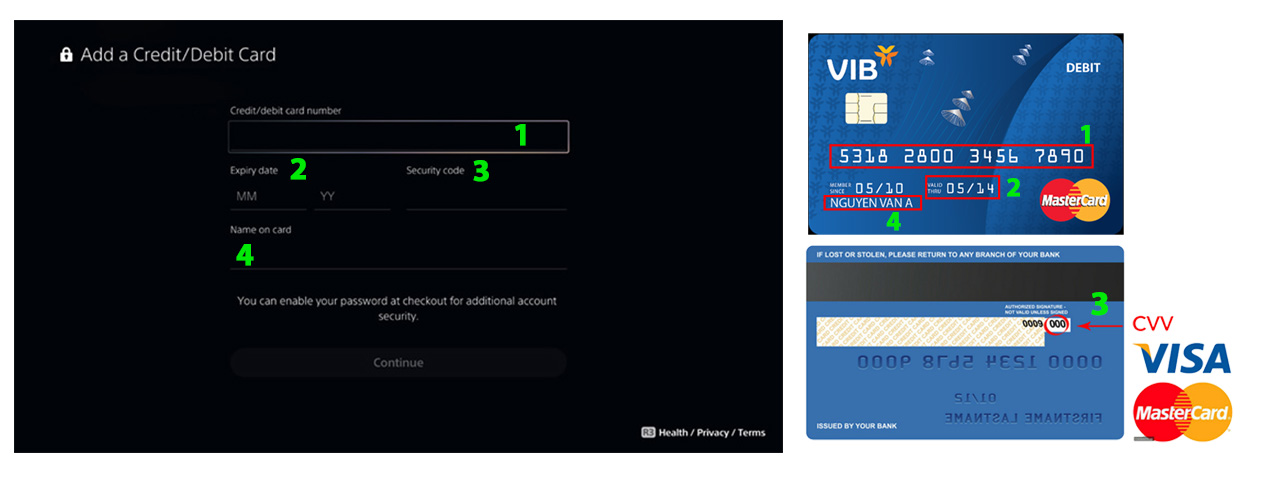
Ở bước Billing Adress, tùy theo quốc gia mà bạn đăng ký tài khoản mà bạn nhập địa chỉ/mã bưu điện khớp với quốc gia đó (ở đây bạn có thể chọn một địa chỉ nào đó ví dụ như khách sạn, nhà hàng....tại thành phố/quốc gia đó)
Nếu nhập thông tin thẻ thành công, bạn sẽ thấy biểu tượng VISA/Master cùng với 4 số cuối thẻ hiện lên trên màn hình. Sau đó bạn có thể sử dụng phương thức thanh toán thẻ để mua game, items hoặc bản mở rộng của game trên Playstation Store.
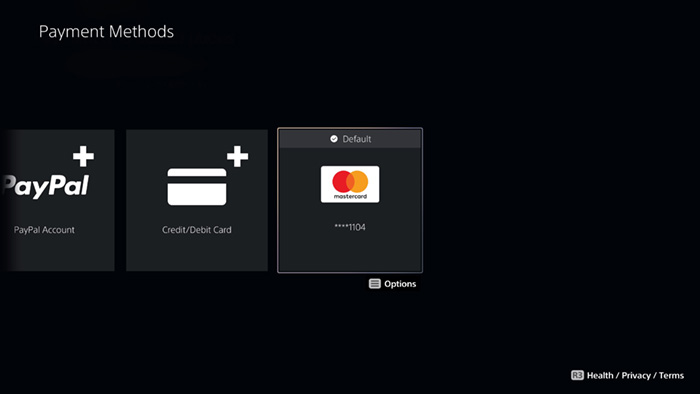
Hy vọng với bài hướng dẫn Cách mua game PS5 trên Playstation Store, bạn sẽ dễ dàng chọn cho mình phương thức thanh toán phù hợp và tiện lợi nhất.